Reklaam
Fotode slaidiseansid on fantastiline viis veebisaidil piltide grupi kuvamiseks. Sellise slaidiseansi kuvamiseks on mitu võimalust. Esiteks võite oma fotode rühmitamiseks ja tulemuse oma saidile manustamiseks kasutada fototeenust nagu Flickr või Picasa (veebiversioon).
Teiseks saate luua oma slaidiseansi videofaili, laadida selle üles videote jagamise saidile nagu YouTube ja manustada video oma saidile.
Kolmandaks, mis WebProjector teeb selle nii lihtsaks, majutab oma saidil pildifaile ja kuvab neid kuidagi slaidiseansina.
Nagu ma eespool mainisin, WebProjector muudab teie veebisaidile fotode slaidiseansi lisamise väga lihtsaks. See kasutab Flex-tehnoloogiat ja slaidiseansi käivitamiseks ja käitamiseks on põhimõtteliselt vaja vaid mõnda lihtsat sammu.
Laadige alla ZIP-fail
Külastage kodulehte ja liikuge alla, kuni kuvatakse tekst „Lae allaJa klõpsake linki sildiga „zip”.
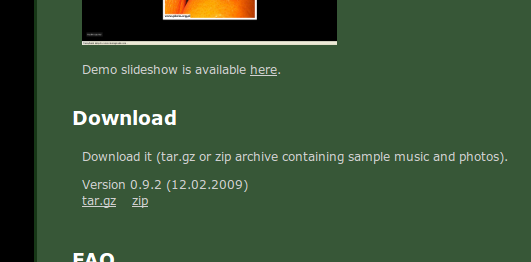
Laadige fail alla, avage see ja pakkige lahti kõvaketta kaustas olevad failid. Enne teie veebiserverisse üleslaadimist muudame mõnda asja, nagu näiteks fotode ja muusika lisamine ning mõned näpunäited.
Pange oma fotod paika
Võite märgata, et kaustas on alamkataloog nimega “pilte. ” Sealt leiate näidispildid, kuid soovite need omadega asendada. Kustutage need lihtsalt ja kleepige sinna oma.
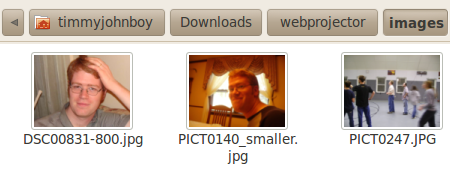
XML-faili muutmisel tagame, et proovide asemel kutsutakse teie fotode failinimesid.
Pange oma muusika paika
Eeldusel, et teil on oma MP3, mida soovite pigem mängida taustal, soovite asendada vaikimisi MP3 oma MP3-ga. Kas soovite lihtsamat viisi? Pange oma MP3-fail ümber nimeks „music.mp3” ja kopeerige see üle vaikefaili. Lihtne kui pirukas.
Muutke faili projektor.xml
Avama projektor.xml tekstiredaktoris lihtsaks redigeerimiseks.

Ärge muretsege, kõik, mida me tahame näpistada, on sildiga ja mitte kõik nii segane. Testige slaidiseanssi, salvestades XML-faili, ja avage register.html fail muudatuste nägemiseks.
Esimene asi, millele soovite tähelepanu pöörata, on maksimaalsed kõrguse ja laiuse muutujad. Neid slaidiesituse suuruse muutmiseks saate neid numbreid muuta. Tundub, et see on pikslites, just nii, et teate.
Järgmisena saate mõnda ajaseadet muuta. Mess natuke ringi, kuni saate neid sinna, kuhu soovite. Saate kohandada selliseid asju nagu sisse- ja väljalülitamine ja iga slaidi kestus.
Lisaks võimalusele näidata käivituslogot või mitte, peaksite järgmisi muutujaid kontrollima, kuidas asjad välja näevad. Mess umbes ääre laiuse ja mõne kuvatava värviga. Küll aga peate teadma värvilist heksa koodi. See värvivalija peaks aitama teil leida soovitud värvide heksakoode.
Nüüd kontrollige, kas pildikataloog ja MP3-faili nimi on õiged. Kohandage heliseade vastavalt oma soovidele. Lisaks fotode nimede sisestamisele slaidide kuvamise järjekorras on teil ka XML-fail.
Redigeeri register.html fail, et muuta slaidiseansi kohal ilmuvaid sõnu.
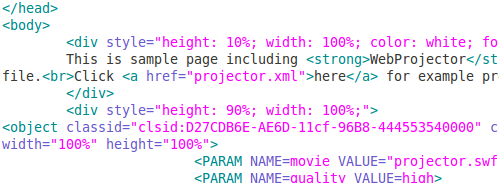
Võite panna midagi, mis selgitab slaidiseanssi või mida iganes soovite. Vaikimisi “See on näidisleht ...”Peab lihtsalt minema.
Salvesta ja lae üles
Viimane samm muudab teie slaidiseansi reaalajas. Kasutades FileZilla sarnast, laadige kogu kataloog oma veebiruumi üles. Selle linkimiseks linkige kas kataloogi või index.html-faili. Kumbki peaks seda tõesti tegema.
Nii et teil see on: teie enda veebiruumis hostitud slaidiseanss (siin on minu testi slaidiseanss).
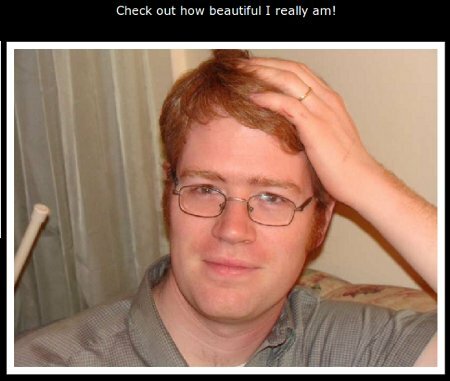
Olen kindel, et saaksite teha lahedaid asju, näiteks rakendada HTML-koodi teisele lehele. Saate isegi luua teile antud HTML-failist portfellilehe. Näitasin teile just selle seadistamise põhitõdesid.
Ütle mulle, mida sa arvad WebProjector? Mida kasutate slaidiseansside jagamiseks ja miks?
Olen 30-aastane umbes 30-aastane laps. Olen keskkooli ajast alates töötanud arvutitega ja arvutitega. Mulle meeldib leida uusi ja huvitavaid saite, mis on kasulikud iga päev inimesele. Olen aastaid aidanud ja koolitanud inimesi tehnoloogiaga seotud teemadel ega näe ennast peagi peatamas.


